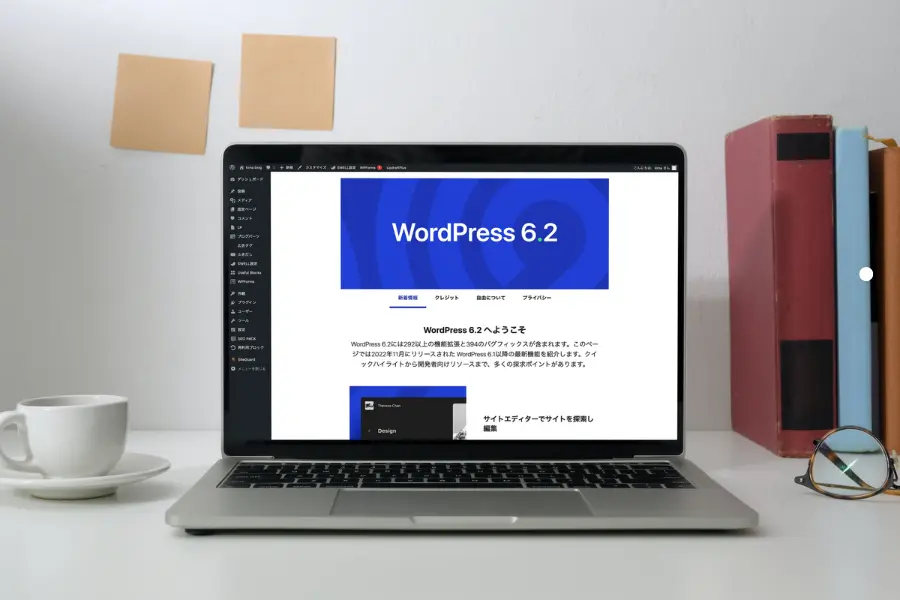本記事では、2023年3月29日に公開されたWordPress Version 6.2(英語)を日本語で要約。どう変わったのか分かりやすいよう解説しています。
記事後半では、アップデートする方法も紹介しているので併せてご覧ください。
※まだリリースされたばかりでじっくりと使えていないため、暫定的な内容となっております。ご了承ください。
※内容に誤りがある場合、お問合せまでご連絡頂けると助かります。
WordPress 6.2 「Dolphy」で追加・強化された機能
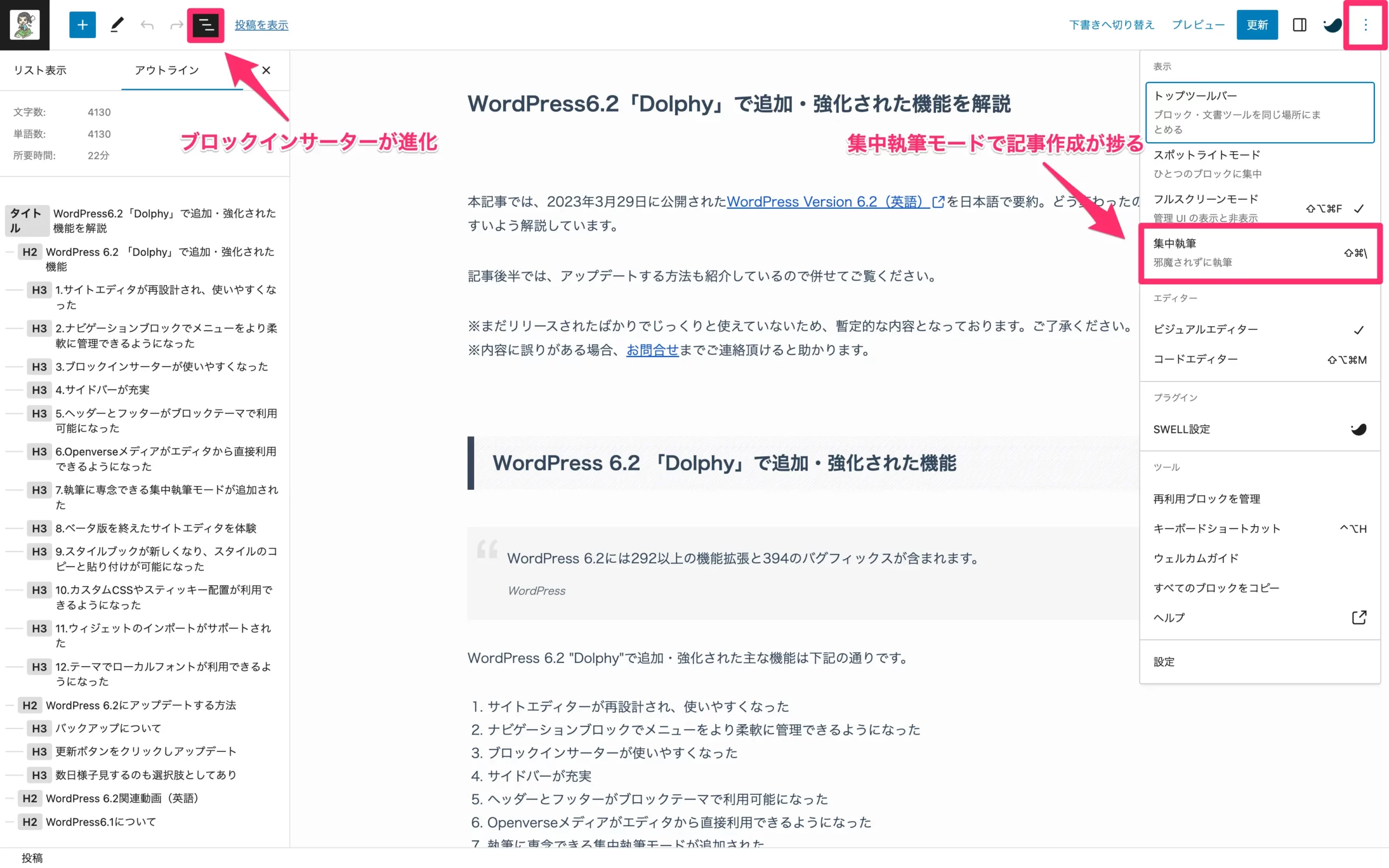
WordPress 6.2には292以上の機能拡張と394のバグフィックスが含まれます。
WordPress
WordPress 6.2 “Dolphy”で追加・強化された主な機能は下記の通りです。
- サイトエディターが再設計され、使いやすくなった
- ナビゲーションブロックでメニューをより柔軟に管理できるようになった
- ブロックインサーターが使いやすくなった
- サイドバーが充実
- ヘッダーとフッターがブロックテーマで利用可能になった
- Openverseメディアがエディタから直接利用できるようになった
- 執筆に専念できる集中執筆モードが追加された
- ベータ版を終えたサイトエディタを体験できる
- スタイルブックが新しくなり、スタイルのコピーと貼り付けが可能になった
- カスタムCSSやスティッキー配置が利用できるようになった
- ウィジェットのインポートがサポートされた
- テーマでローカルフォントが利用できるようになった
これらのアップデートにより、WordPress 6.2はユーザーにとってさらに便利で使いやすいものになりました。
※WordPressテーマによっては利用できない機能があります。
※多くの場合、開発者はユーザーが使いやすいように最適化しています。
1.サイトエディターが再設計され、使いやすくなった
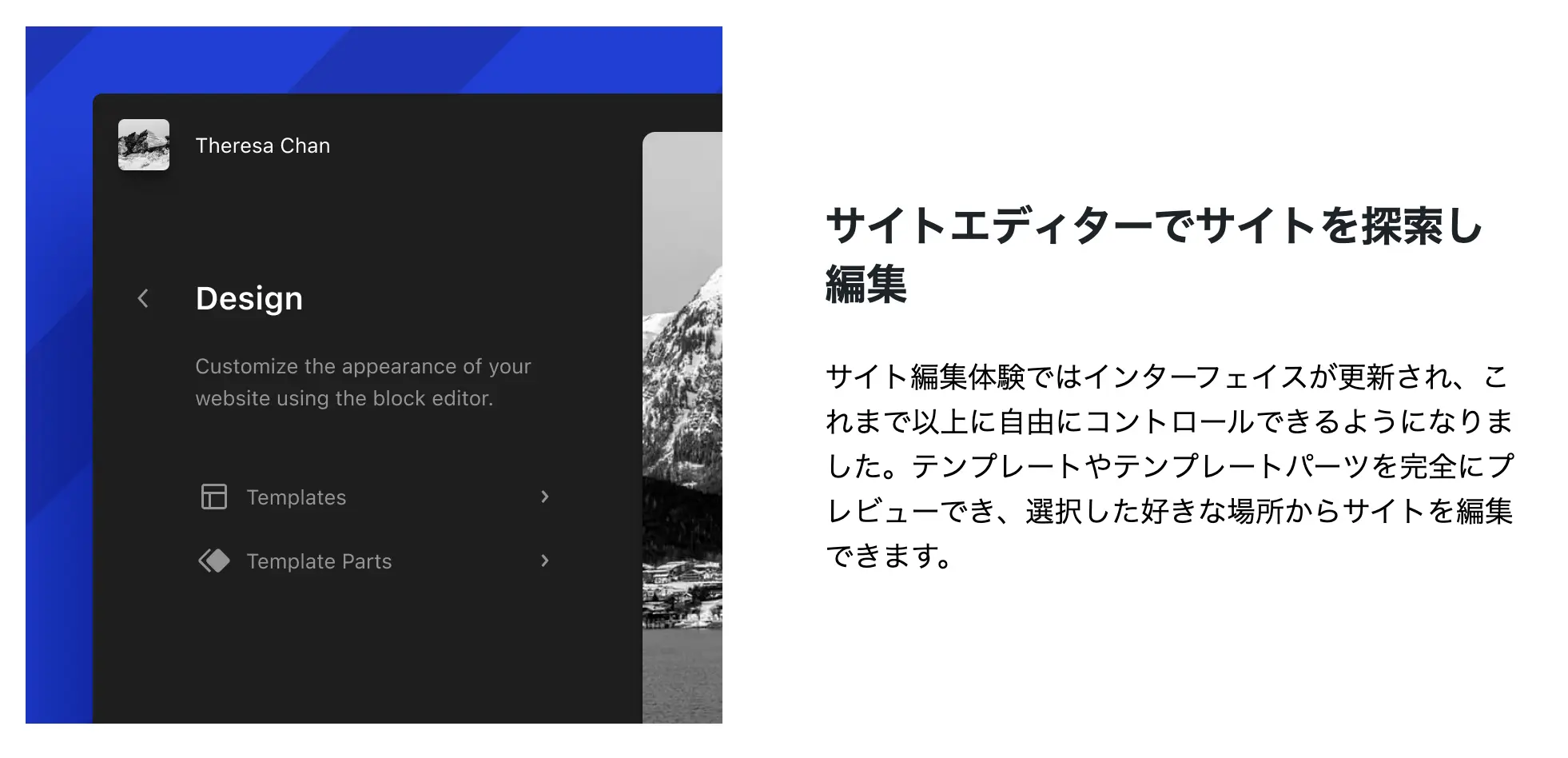
改良されたサイトエディタでは、使いやすいインターフェースでサイトの編集がより容易になります。
テンプレートやテンプレートパーツをフルプレビューで確認し、編集したい箇所を選んですぐに作業を開始できます。
これにより、ユーザーはサイト編集を効率的かつ簡単に行うことができ、全体のデザインや構成をすばやく確認・調整することが可能になります。
2.ナビゲーションブロックでメニューをより柔軟に管理できるようになった
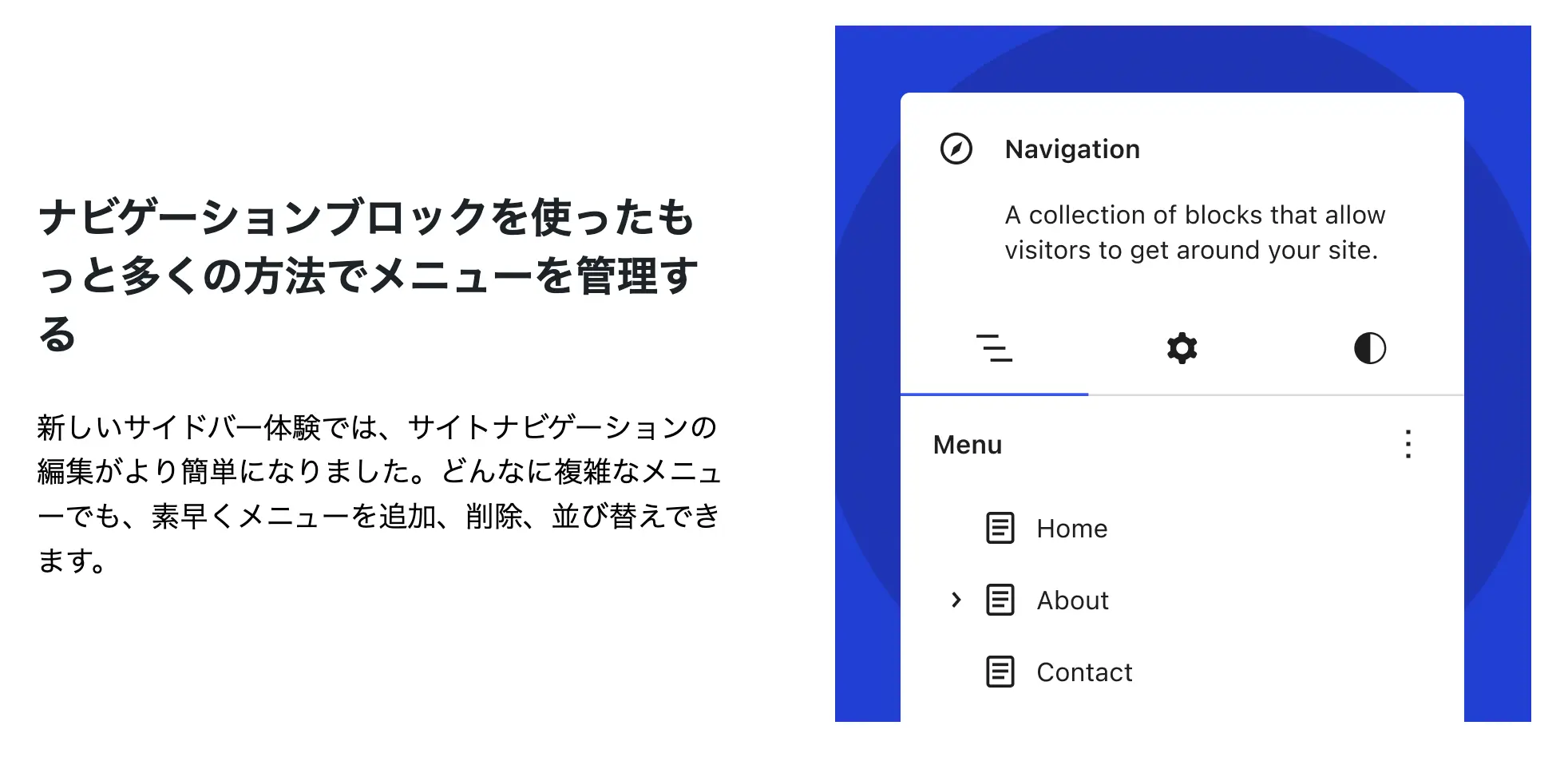
新しいサイドバーエクスペリエンスで、サイトのナビゲーションを簡単に編集できます。メニューアイテムの追加、削除、並べ替えが、複雑なメニューでも迅速に行えます。
3.ブロックインサーターが使いやすくなった
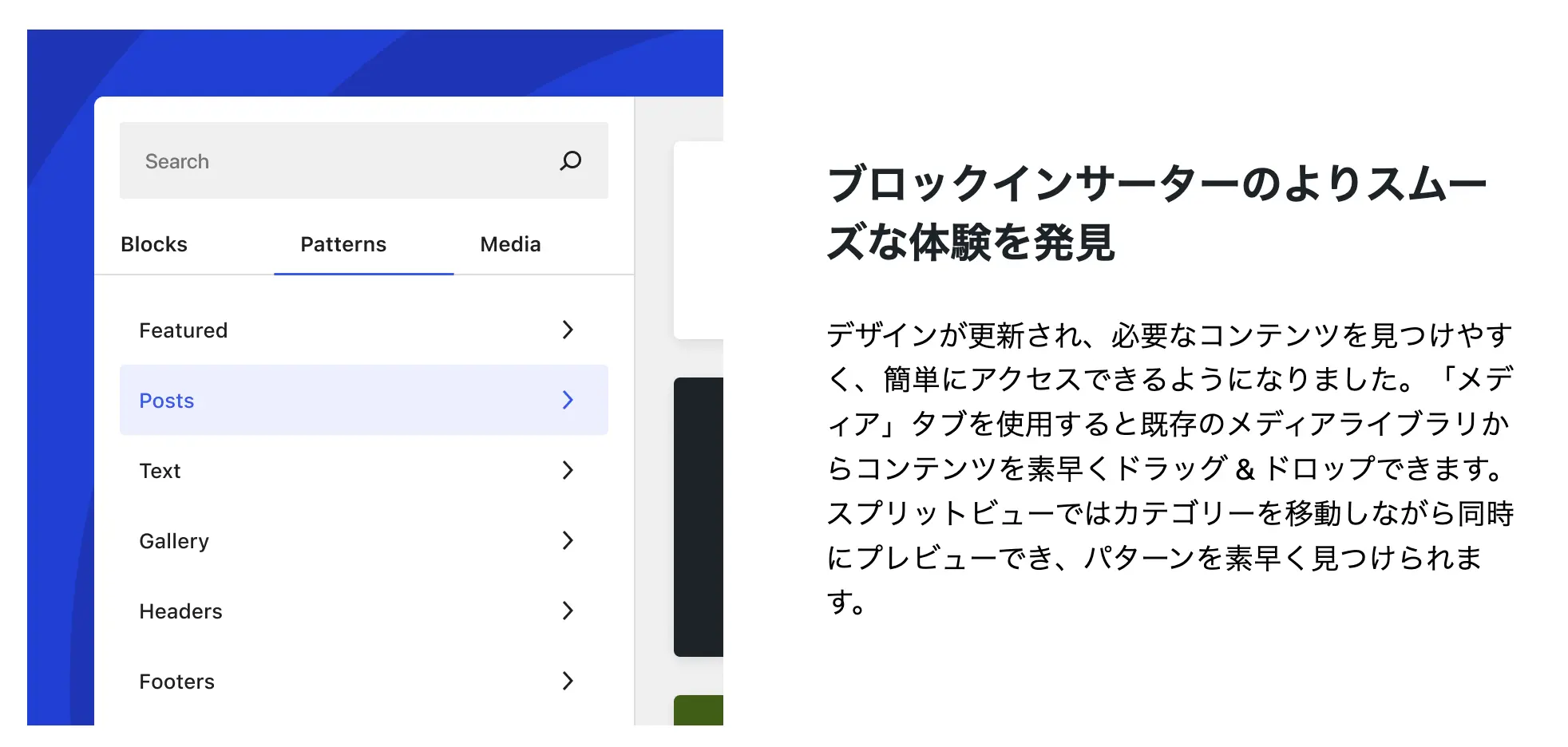
- リフレッシュされたデザインで、必要なコンテンツに容易にアクセスできます。メディアタブでメディアライブラリから素早くドラッグ&ドロップできます。
- カテゴリーとプレビューを一度に表示できる分割ビューで、パターンを迅速に見つけられます。
WordPress画面上部にある横線をクリックすることで、リスト表示・アウトラインから記事の全体像を見ることができるように進化しました。
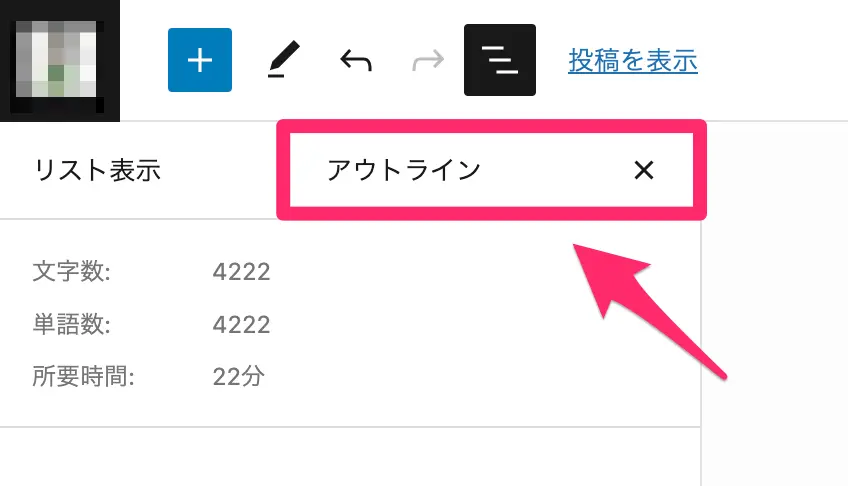
上記画像の通り、アウトラインに切り替えると文字数と所要時間だけでなく単語数も確認できます。
4.サイドバーが充実
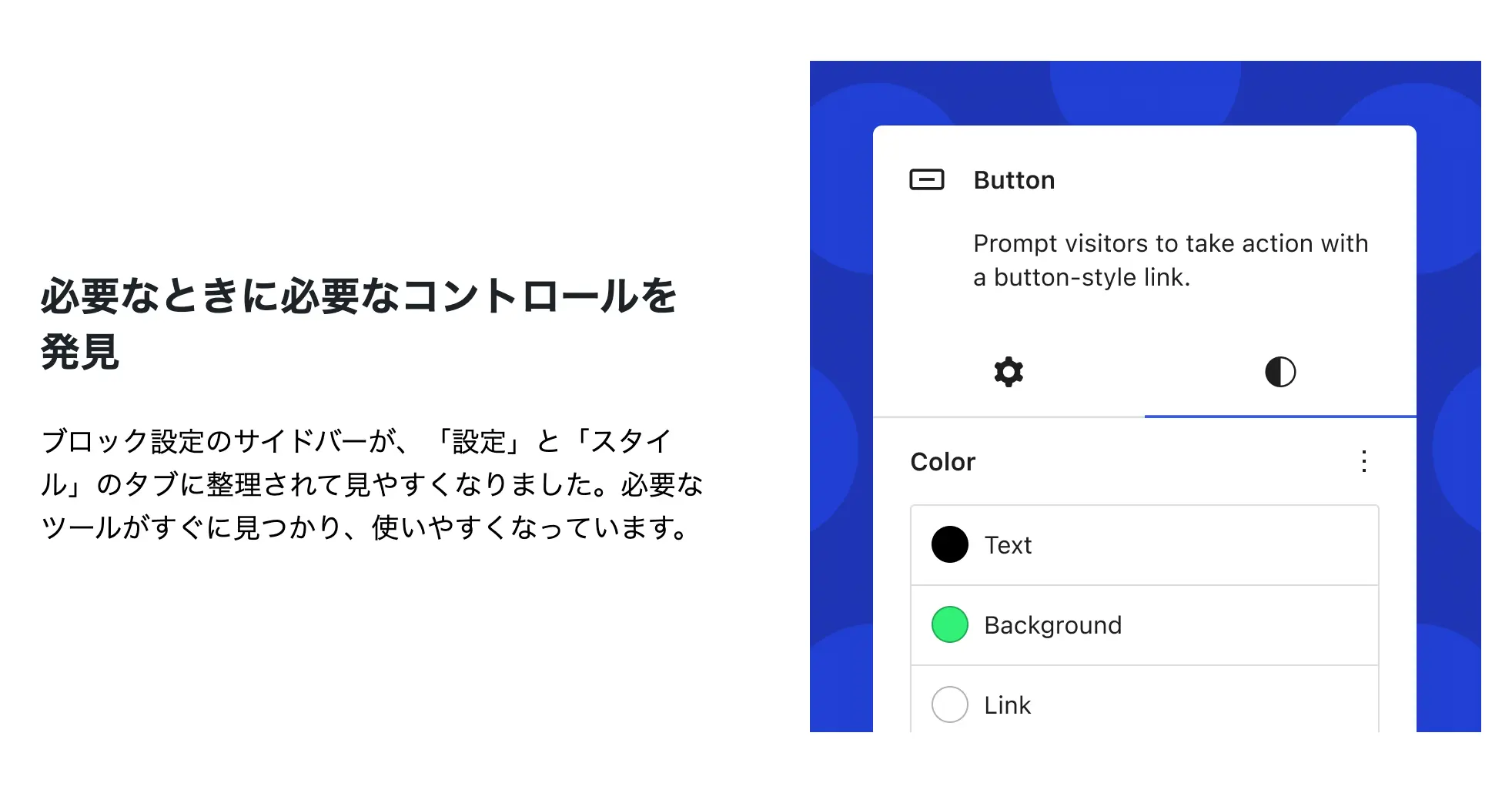
より整理されたブロック設定サイドバーで、設定(Settings)とスタイル(Styles)のタブが利用できます。
5.ヘッダーとフッターがブロックテーマで利用可能になった
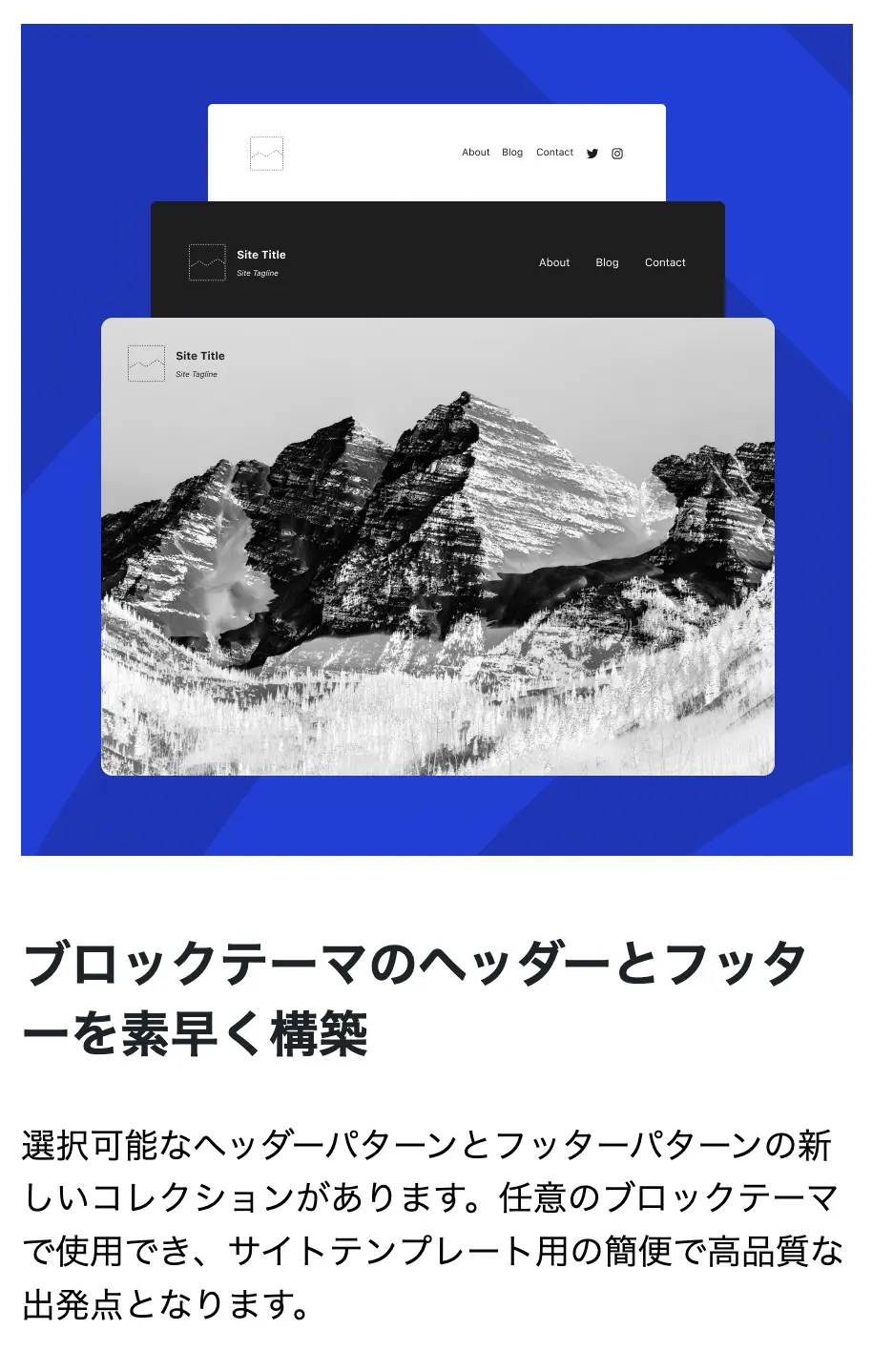
新しいヘッダーとフッターのパターンコレクションを活用し、高品質なサイトテンプレートを迅速に作成できます。
6.Openverseメディアがエディタから直接利用できるようになった
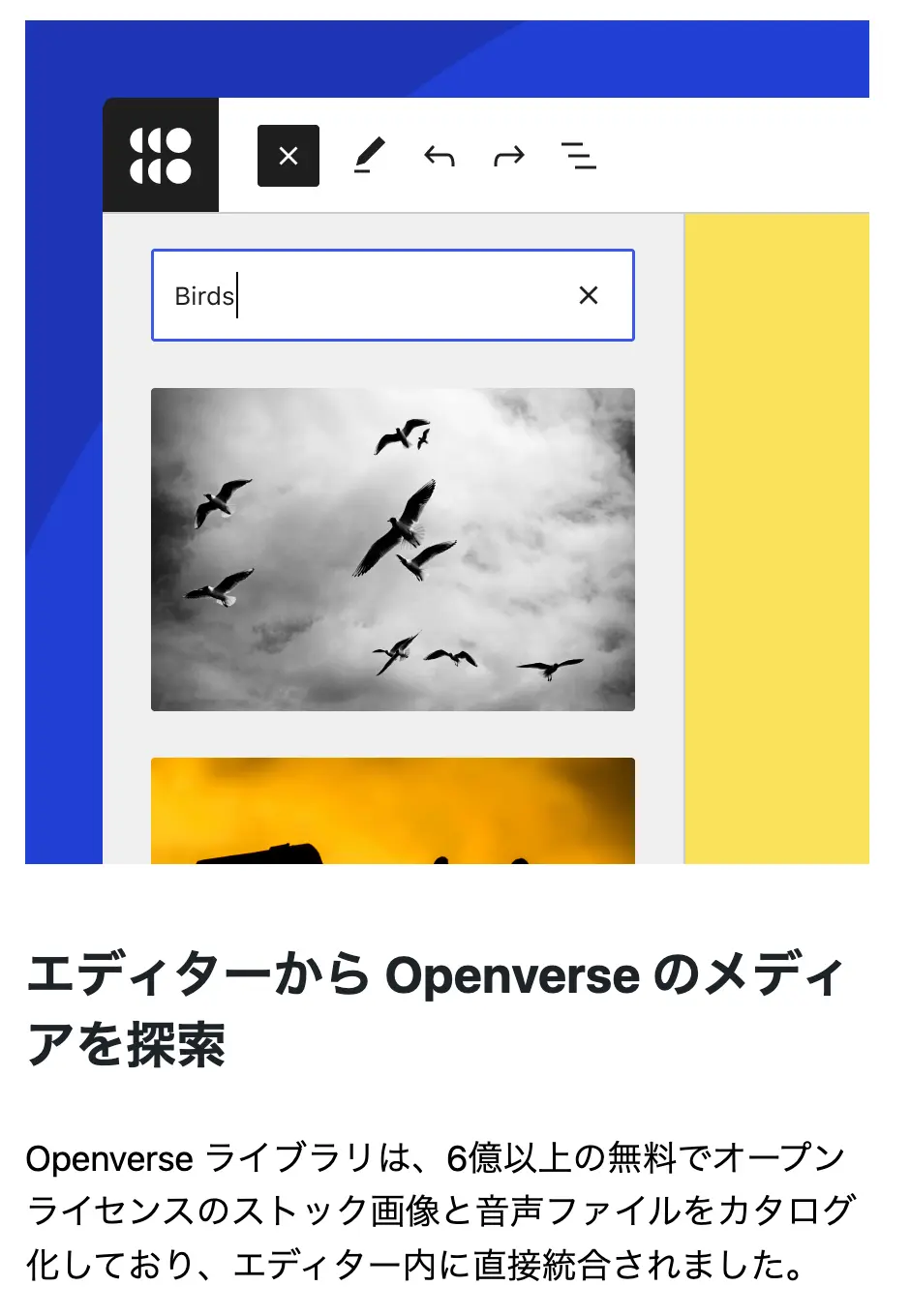
Openverseは、6億を超える無料でオープンライセンスのストック画像とオーディオをカタログ化しています。
今回のアップデートにより、これらのメディアがエディタに直接統合されました。これにより、ユーザーは手間なく高品質なメディアを自分のサイトに追加できるようになります。
使い方は下記の通りです。
- +ボタンをクリック
- メディアをクリック
- 画像・動画、Openverse
7.執筆に専念できる集中執筆モードが追加された
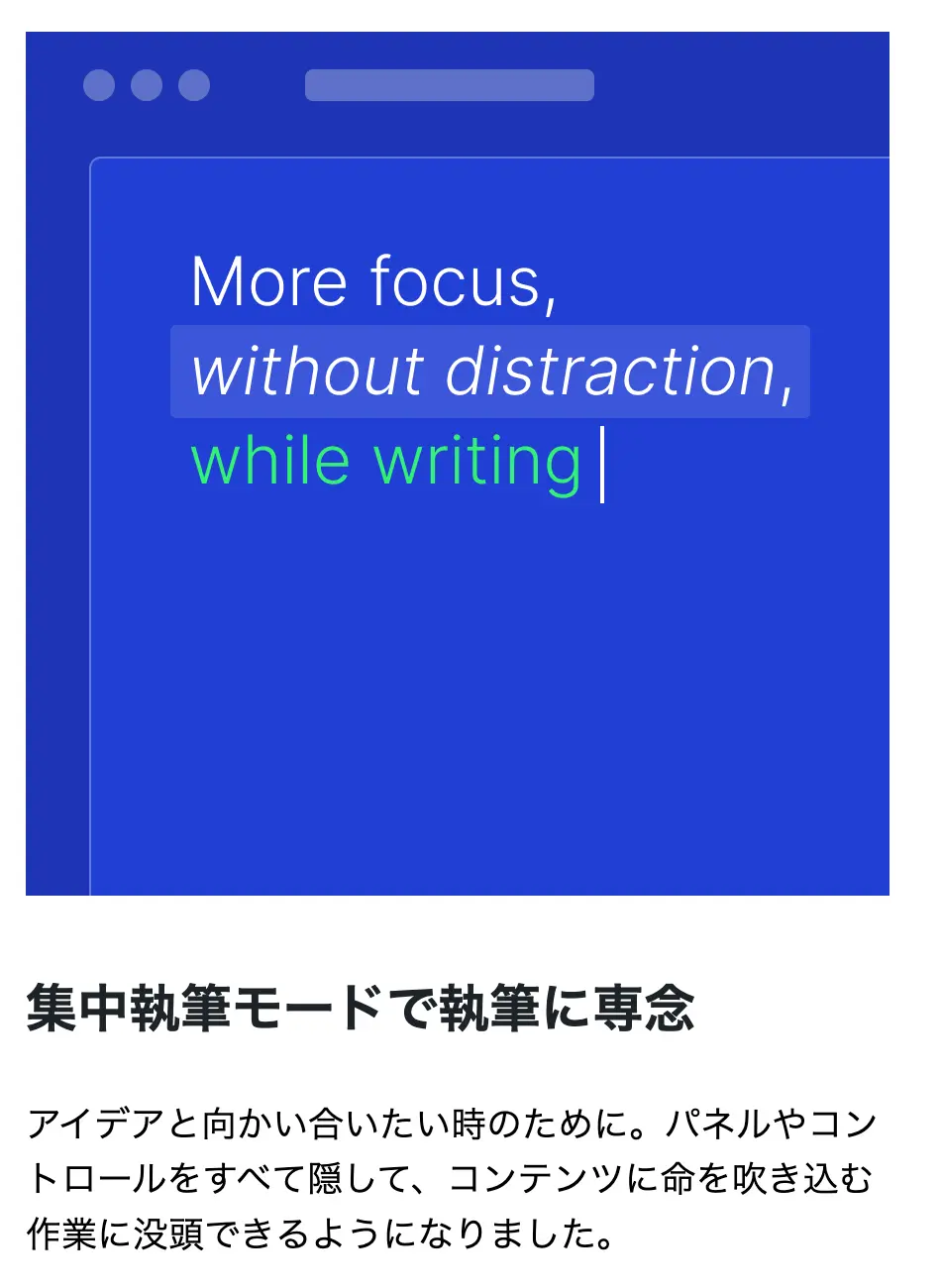
アイデアに集中したいときのために、このモードではすべてのパネルとコントロールを非表示にすることができます。
これにより、ユーザーは邪魔されることなくコンテンツの制作に専念できます。
集中執筆モードは、執筆環境をシンプルにしてクリエイティビティを最大限に引き出すことを目的としています。
WordPress画面右上の点が3つ並んだ部分をクリックすることで集中執筆を開くことができるようになりました。画面に余計な情報が一切出ないので、文章を書くことに集中したい時におすすめです。
画面上部をクリックすると集中モードが解除されます。
8.ベータ版を終えたサイトエディタを体験
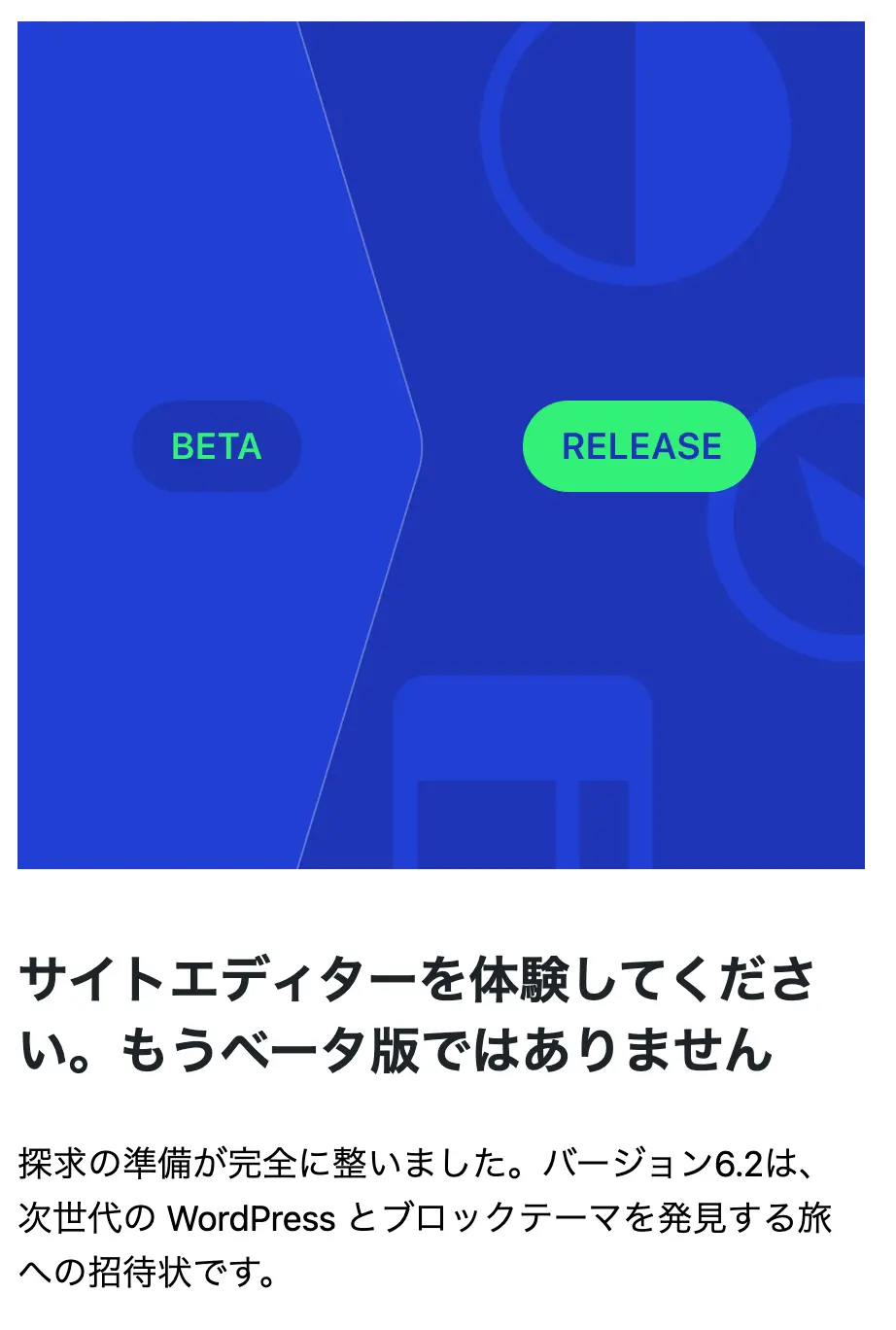
安定版のサイトエディタが登場し、WordPressの次世代機能やブロックテーマを試す絶好の機会が訪れました。
WordPress 6.2では、サイトエディタがベータ版から卒業し、ユーザーが安心して使える状態になりました。
これにより、新しいエディタやブロックテーマの機能を存分に活用し、より創造的で効率的なウェブサイト制作が可能になります。
9.スタイルブックが新しくなり、スタイルのコピーと貼り付けが可能になった
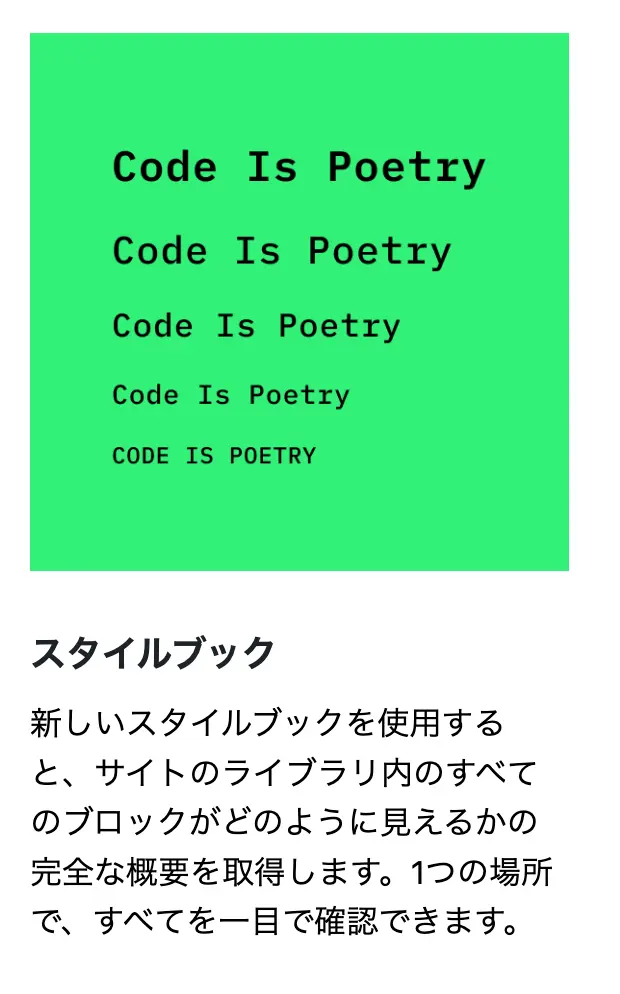
サイトのライブラリ内のすべてのブロックの見た目を一覧で確認できるスタイルブックが登場しました。
これにより、ユーザーは一か所で全体を俯瞰し、デザインの一貫性を確認しやすくなります。

あるタイプのブロックでデザインを完成させたら、そのスタイルを他のブロックにコピー&ペーストして理想のルックを実現できます。
10.カスタムCSSやスティッキー配置が利用できるようになった
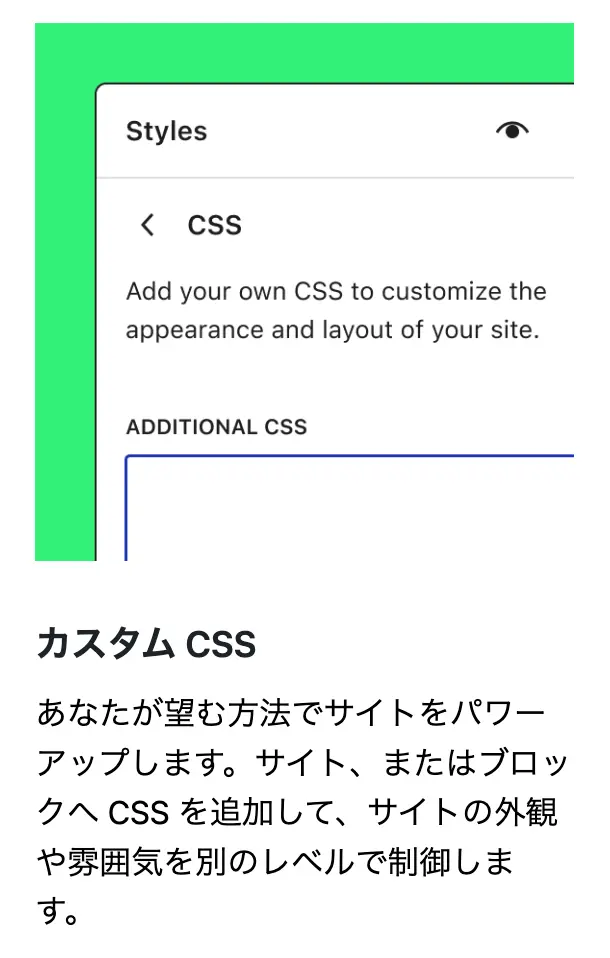
これにより、効率的に統一感のあるデザインを作成することができます。
サイトやブロックに独自のCSSを追加することで、外観や操作感を自由にカスタマイズできます。これにより、ユーザーは自分のサイトをさらにパワフルで個性的なものに仕上げることができます。
訪問者がページをスクロールしても、トップレベルのグループブロックをページ上部に固定することができます。これにより、重要なコンテンツやナビゲーションを常に表示させることが可能になり、ユーザビリティの向上につながります。
11.ウィジェットのインポートがサポートされた
クラシックテーマからブロックテーマへお気に入りのウィジェットをインポートするオプションが追加されました。
これにより、従来のテーマで利用していたウィジェットを新しいブロックテーマでも簡単に活用できます。
12.テーマでローカルフォントが利用できるようになった
デフォルトのWordPressテーマは、Google Fontsが含まれるようになりプライバシーが向上しています。
これにより、ユーザーはデザインや読みやすさを損なうことなく、よりプライバシーに配慮したウェブサイトを構築できます。
従来、Googleフォントを使用すると、フォントファイルがGoogleのサーバーから読み込まれるため、サイト訪問者に関する情報がGoogleに送信される可能性がありました。
しかし、Googleフォントをローカルで利用することで、フォントファイルが自分のサーバーに保存され、第三者のサーバーとのやりとりが発生しなくなります。
このため、ローカルでGoogleフォントを使用することで、訪問者の情報が外部に漏れるリスクが軽減され、プライバシーが向上します。
WordPress 6.2にアップデートする方法
WordPress 6.2のインストールやアップデートは、ダッシュボード内の「更新」メニューから自動的に行うか、リリースアーカイブからダウンロードできます。
ダッシュボードを開くと下記のようなメッセージが表示されるはずです。

「今すぐ更新してください」をクリックすると

「データベースとファイルをバックアップしてください」と説明があります。
バックアップについて
このサイトでは「UpdraftPlus」を使用していますが、今使っているものがあればそれで大丈夫です。
ちなみに下記のような画面で「今すぐバックアップ」ボタンをクリックするだけなので、誰でも簡単に使うことができます。
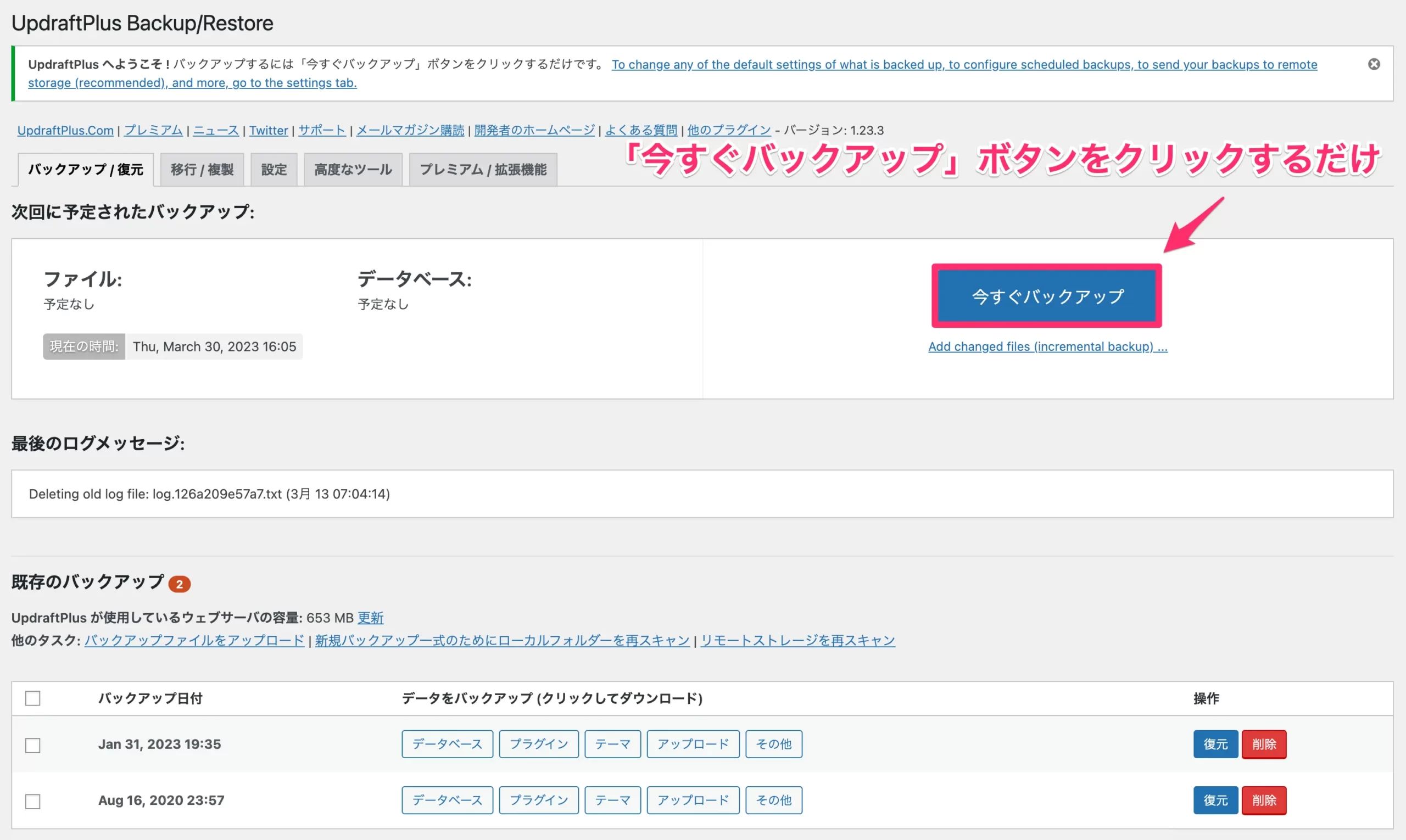
※プラグインを選ぶ際は、評価が高く、定期的に更新されているものがおすすめです。
※復元ボタンから復元可能。過去、使う状況になったことがありません。
更新ボタンをクリックしアップデート
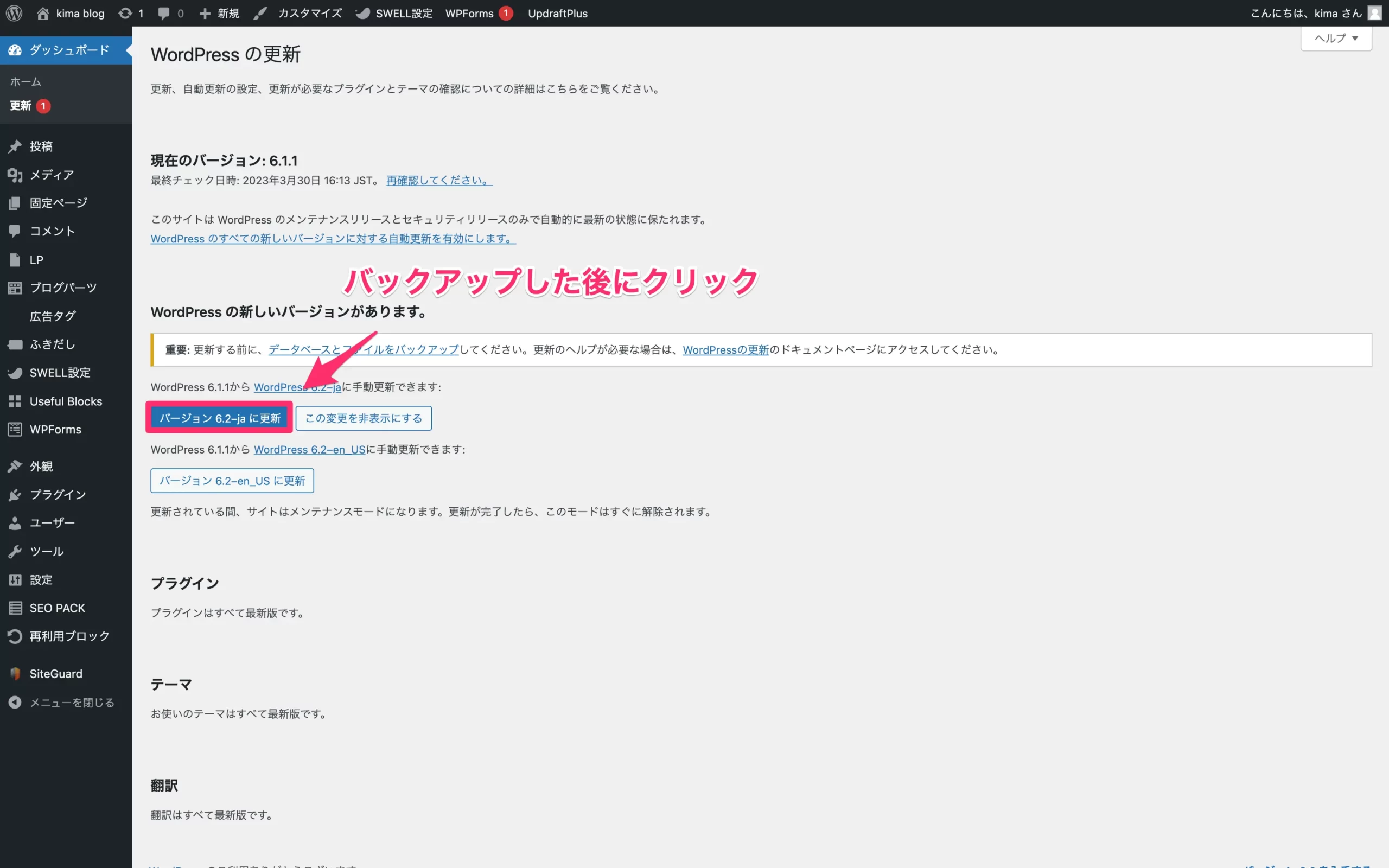
数日様子見するのも選択肢としてあり
少し様子見するのもひとつの手です。
とはいえ、様子見してたらいつまでもアップデートできませんよね!
念のため、アップデートする前に利用しているWordPressテーマのフォーラムやヘルプを確認するとよいでしょう。
表示がおかしくなった場合、プラグインやサーバーのキャッシュ設定が原因の場合が多いようです。
より専門的インストールやアップデート手順を知りたい場合、「Updating WordPress」をご覧ください。
WordPress 6.2関連動画(英語)
WordPress6.1について
WordPress 6.1.1は、短い開発期間で行われたアップデートで、主にバグの修正に焦点を当てています。
コアシステムに関連する29件の問題と、ブロックエディターに関連する21件の問題が修正されることで、WordPressの安定性とパフォーマンスが向上します。
このメンテナンスリリースにより、ユーザーはより快適で信頼性の高い環境でWordPressを利用できるようになります。
WordPress Version 6.1.1について詳しくは、リリースノート(英語)をご覧ください。
一応、日本語の解説もありますが、詳細は英語のページに遷移します。
あとがき
記事をご覧頂きありがとうございます。
全体的にサイトエディタ向けの機能が多いですが、画像をエディタから直接挿入できるようになったり、集中執筆モードが追加されたのが個人的には印象的でした。
アップデート直後は慣れないかもしれませんが、気付いたら慣れているものです。
せっかく新しい機能が実装されたので、ぜひお試しください。
WordPress関連記事
-

【WordPress】ナビゲーションとは?特徴、設定方法を解説
-


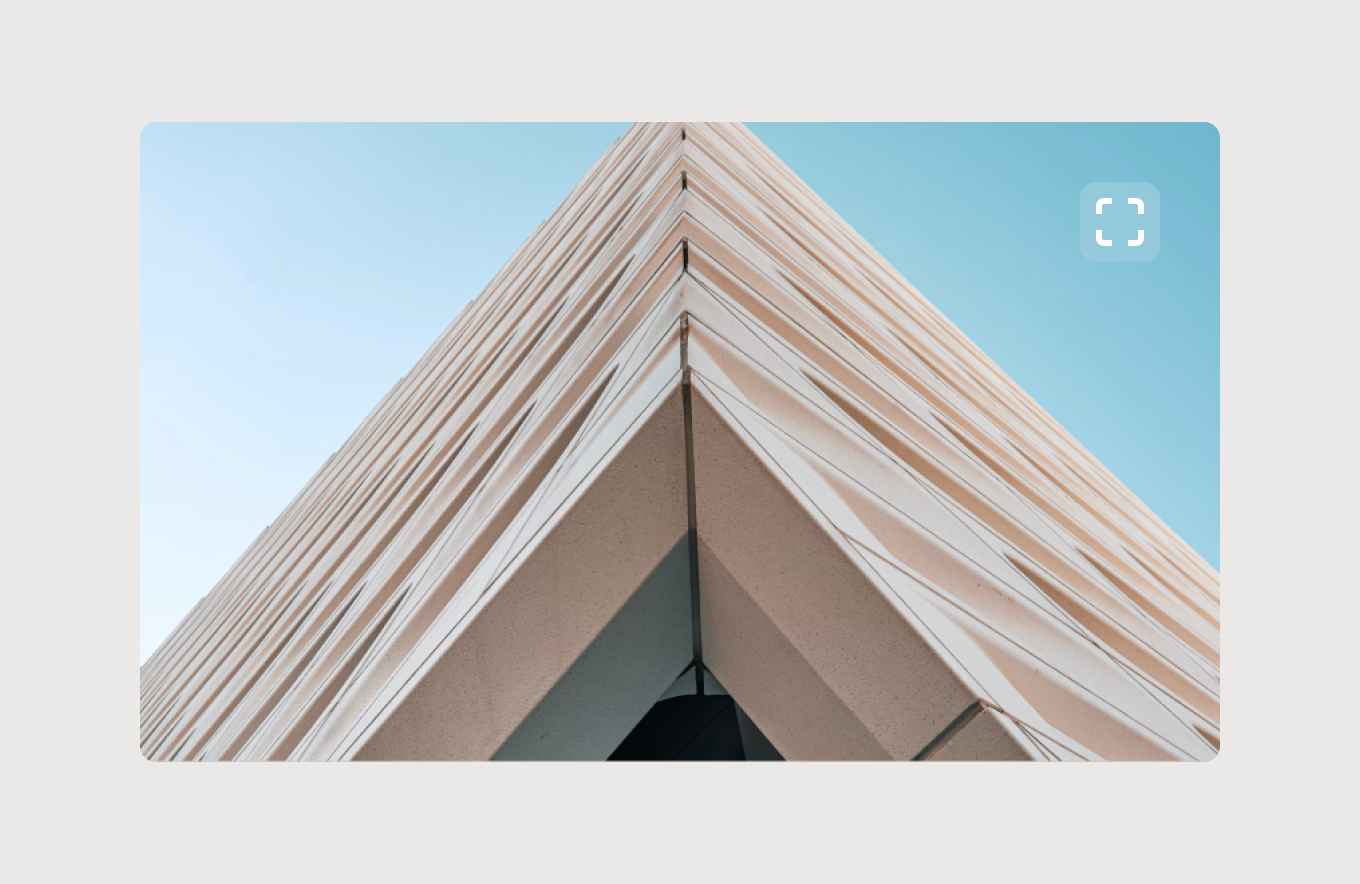
【WordPress】ライトボックス効果とは?追加方法を画像付きで解説
-


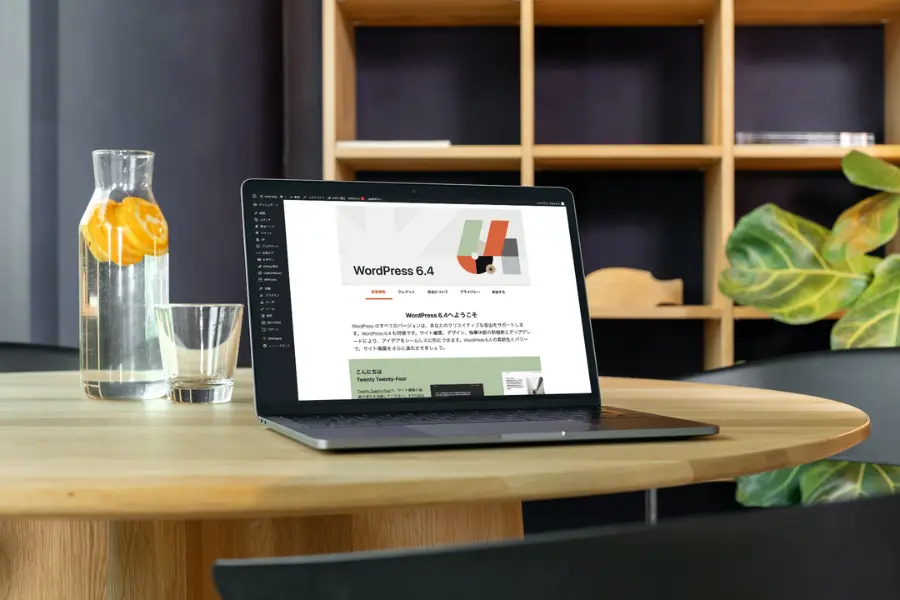
WordPress6.4とは?新機能、アップデートする前に知りたい注意点
-


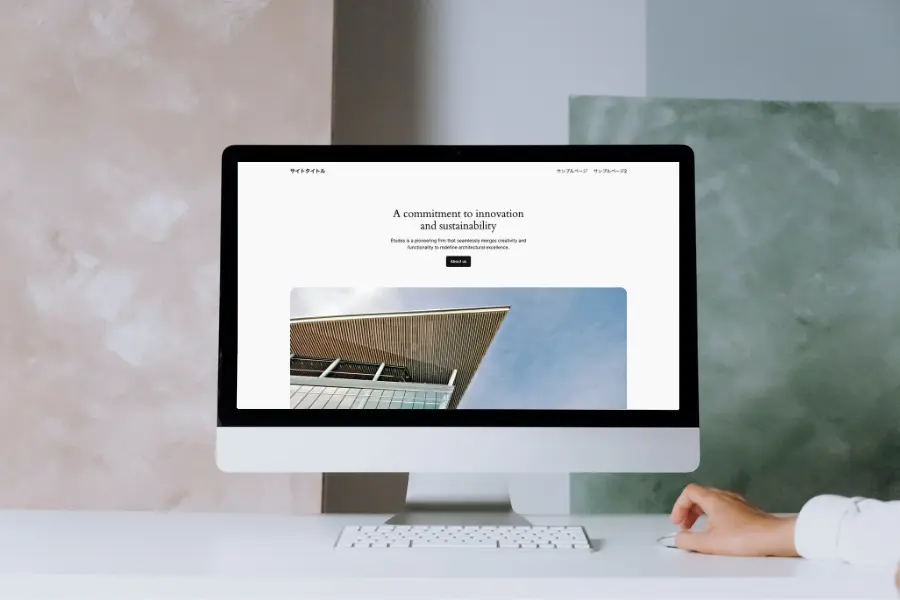
Twenty Twenty-Fourレビュー! デザイン、機能、使いやすさを評価
-



【厳選】WordPressおすすめプラグイン5つ!導入手順も解説
-


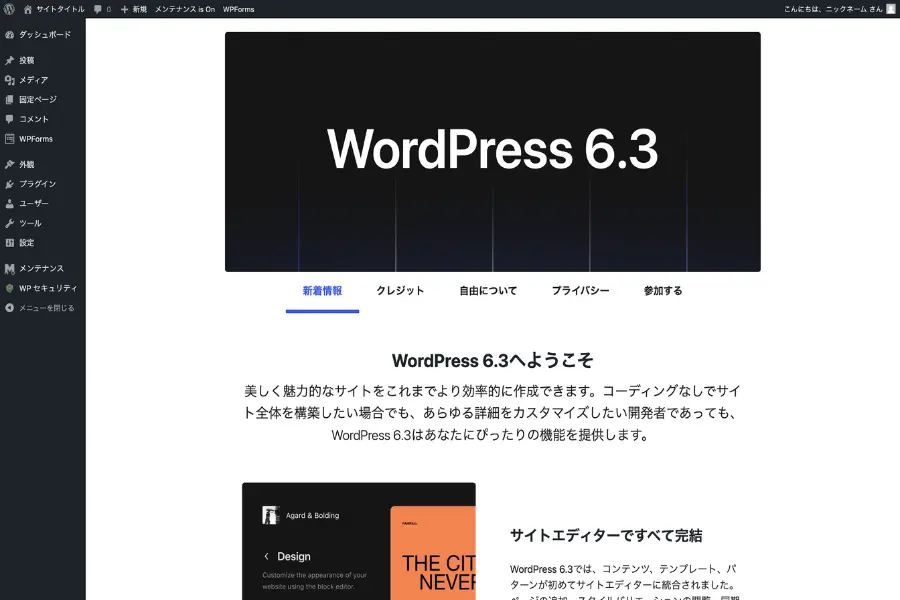
【新機能】WordPress6.3|変更点を画像付きで解説
-


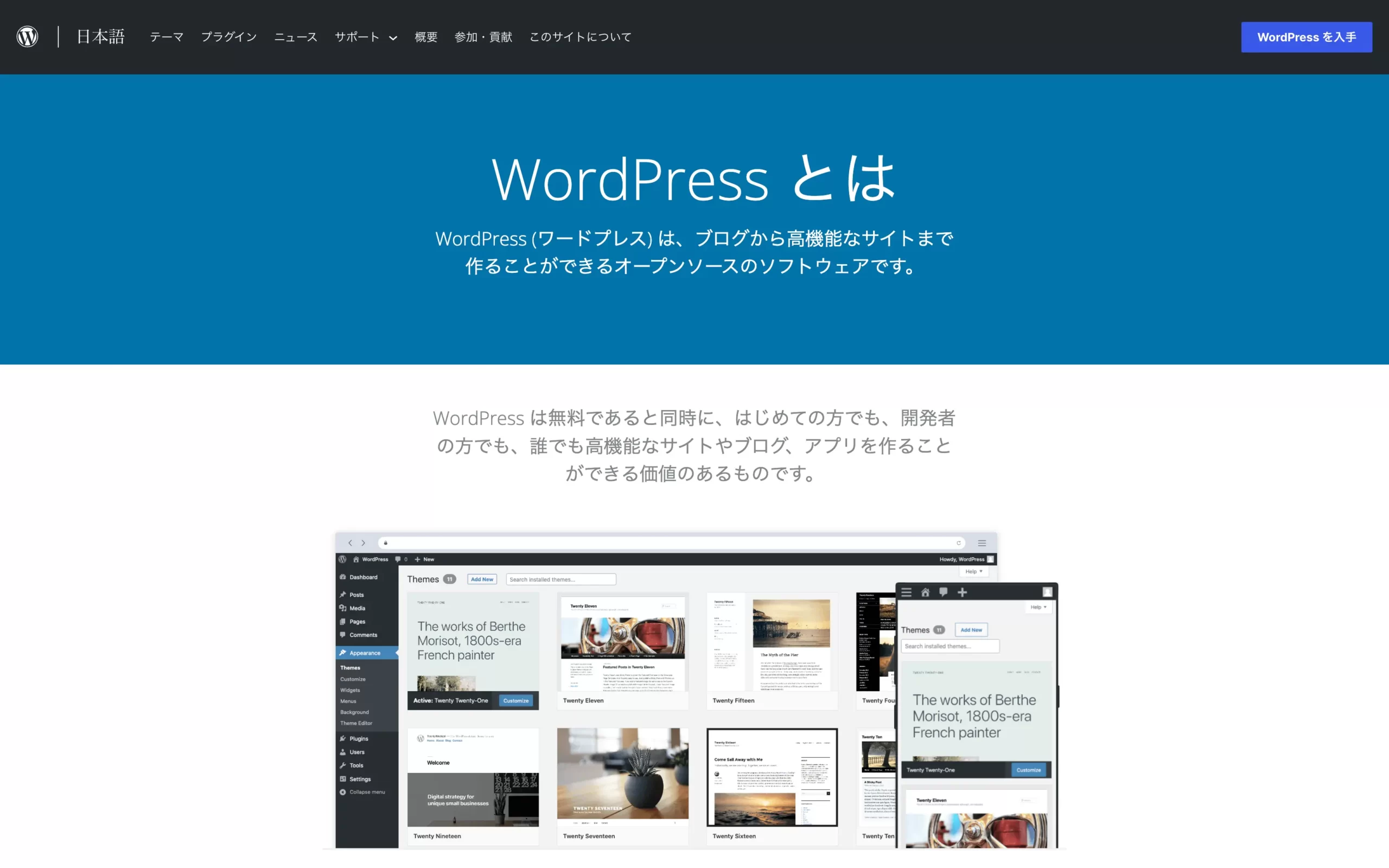
WordPress(ワードプレス)とは?特徴3つ!わかりやすく解説
-


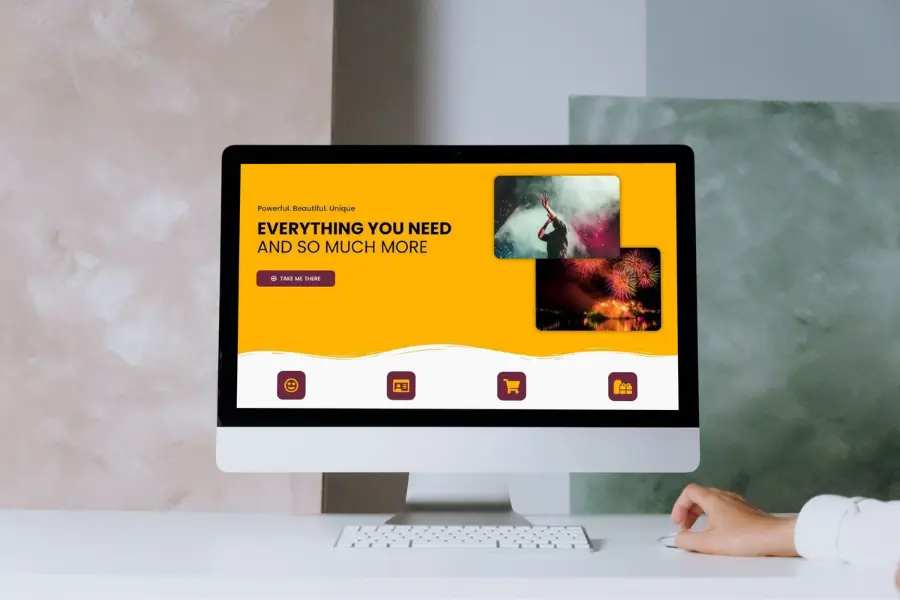
OceanWP レビュー!デザイン、機能、使いやすさを評価
-



WordPressでプラグインの自動更新メール通知を無効にする方法2つ